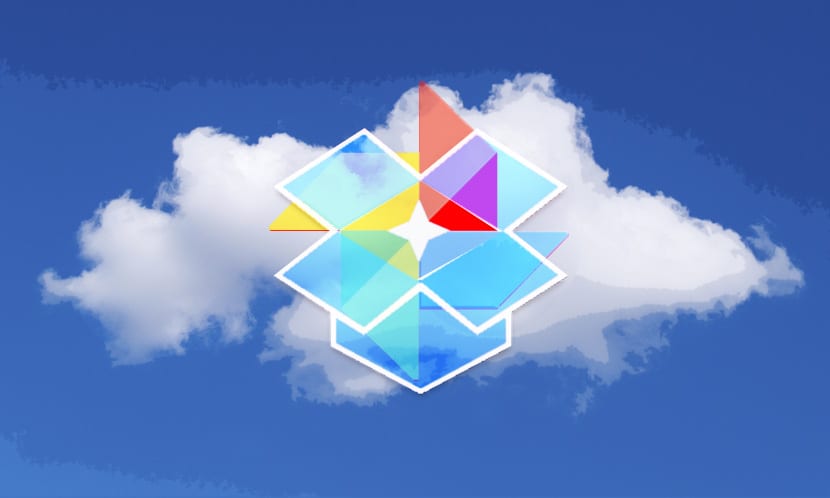
Šodien mums ir vairākas alternatīvas, lai būtu vieta papildus, lai turpinātu ar mobilo tālruni uzņemto fotoattēlu vai videoklipu glabāšanu. Tieši šajās brīvdienās, kad mums var gadīties, pēkšņi atklājam, ka iekšējā atmiņa ir pilna, un mums jāatrod veids, kā šo jaudu palielināt. Mums var gadīties arī tas, ka mēs izmantosim jaunu viedtālruni, un mēs vēlamies visus šos fotoattēlus nodot vienkāršā veidā; ja mums ir labs savienojums, mākonis ir lieliska atbilde uz to.
Šī iemesla dēļ mēs komentēsim kā konfigurēt divus no visbiežāk izmantotajiem pakalpojumiem lai saglabātu fotoattēlu un videoklipu dublējumu datorā vai mākonī. Izvēlētie ir Dropbox un Google Photos. Divas lieliskas alternatīvas, kuras mēs varam izmantot, lai paplašinātu šo ietilpību iekšējā atmiņā un tādējādi neuztraucoties par tām brīvdienām, kurās mēs uzņemsim fotoattēlus un videoklipus pa labi un pa kreisi. Divas lietotnes, kuras ir ļoti viegli izmantot un kuras mēs pakāpeniski konfigurēsim.
Kā dublēt savus fotoattēlus un videoklipus, izmantojot Google fotoattēlus
Google fotoattēli ir kļuvuši vesels standarts lielākajai daļai lietotāju, un tas ir lielisks veids, kā saglabāt fotoattēlus tālrunī vai pat tos augšupielādēt Google diskā. Play veikalā bez maksas pieejama lietotne, kas pirms neilga laika tika atjaunināta sinhronizē izdzēstos fotoattēlus no citas galerijas lietotnes.
Kad esat to lejupielādējis, jums būs jāatļauj tikai piekļuve savai fotoattēlu un video bibliotēkai pakalpojumā Google fotoattēli, noklikšķiniet uz «Atpakaļ un sinhronizēt» un visi tālrunī esošie fotoattēli un videoklipi tiks automātiski dublēti mākonī.

Mēs vienmēr varam izvēlieties augšupielādēt vienu vai vairākus fotoattēlus manuāli ja mēs neatļaujam automātisku piekļuvi visu fotoattēlu vai videoklipu augšupielādei; šādā veidā mums vienmēr būs iespēja pārvaldīt, kuru no mums augšupielādēt oriģinālā formātā, jo bezgalīga fotoattēlu augšupielāde pakalpojumā Google fotoattēli ir paredzēta HD formātam.
Kā manuāli izveidot dublējumu pakalpojumā Google fotoattēli vai Disks
- Jūs instalējat pakalpojumu Google fotoattēli:
- Pirmā lieta, ko mēs darīsim, ir palaidiet pakalpojumu Google fotoattēli no tālruņa
- Mēs noklikšķinām uz fotoattēla, kuru mēs vēlētos augšupielādēt pakalpojumā Google fotoattēli vai Google disks (mēs to varam arī ilgi nospiest un tādējādi atlasīt vairākus). Ja mēs tikai vēlētos dublējiet pakalpojumu Google fotoattēli, noklikšķiniet uz trīs virtuālo punktu ikonas un izvēlieties "Padarīt dublējumu"

- Tagad mēs piešķiram pogu Kopīgot ekrāna augšdaļā, lai augšupielādētu šo fotoattēlu Diskā
- Mēs meklējam "Saglabāt diskā" un mēs dosimies uz ekrānu, kur varēsim mainīt nosaukumu, e-pasta kontu vai mapi Diskā.

- Mēs izvēlamies «Konts», lai izvēlētos vēlamo kontu, kur tas tiks saglabāts
- "Mape" ļauj mums izvēlēties starp tiem, kas mums ir kontā, lai viss būtu labi organizēts
- Visbeidzot mēs noklikšķiniet uz «Saglabāt»
Kā izveidot ar Dropbox uzņemto fotoattēlu un videoklipu rezerves kopiju
Dropbox ir viens no labākajiem pakalpojumiem kas pastāv pašlaik un pēc noklusējuma piedāvā 2 GB datu augšupielādei jūsu kontā. Tomēr jums vienmēr ir iespēja pievienot vairāk krātuves kvotu, ja ievērojat dažus padomus tīmeklī, minot tos čivināt vai uzaicinot draugus izmantot Dropbox.
Jūs izveidojat kontu no pašas lietotnes vai vietnes, lejupielādējat to savā tālrunī un datorā, un tas arī būs gatavs dublēšanai no visiem jūsu uzņemtajiem fotoattēliem un videoklipiem. Viņiem varat piekļūt no mapes, kuru esat konfigurējis datorā.
Dropbox konta izveide tīmeklī
- Mēs palaidām pārlūks kāds un mēs ejam dropbox.com
- Mums ir iespēja pierakstieties, izmantojot Google kontu vai izveidojiet pats savu kontu, veicot parastos soļus, ievadot vārdu, uzvārdu un e-pasta adresi

- Mēs nospiežam «Izveidot kontu», un mums būs poga dropbox lejupielāde pie datora. Šis solis ir svarīgs, lai pakalpojums būtu konfigurēts
Mums jau ir izveidots Dropbox konts, kuru var izmantot gan tīmeklī, gan lietotnē Android tāpat kā citas ierīces.
Dropbox iestatīšana operētājsistēmā Android
- Pirmā lieta ir lejupielādējiet un instalējiet Dropbox no Google Play veikala:
- Mēs palaižam lietotni un noklikšķiniet uz Sākt sesiju
- Mēs iepazīstinām ar e-pasts un parole no iepriekš izveidotā konta

- Noklikšķiniet uz pieteikties
- Pakalpojums tiks konfigurēts fotoattēlu un videoklipu dublēšanai pēc noklusējuma. Jebkurā gadījumā to varat pārbaudīt Dropbox sānu panelī, kur atradīsit iestatījumus. Jūs meklējat «Augšupielādes no kameras» un sadaļā «Kādus failus augšupielādēt» tam vajadzētu parādīties «Foto un video»

- Ja vēlaties, lai pakalpojums neizmanto jūsu datu kvotu, konfigurēt sadaļā «Kā augšupielādēt» uz «Tikai Wifi», lai gan šis parametrs pēc noklusējuma būtu jākonfigurē šādi. Nekas nenotiek, lai to pārbaudītu
Katru reizi, kad attēls vai video tiek augšupielādēts, tas tiks parādīts mapē, kas atrodas Dropbox datorā. Lielisks veids, kā dublēt un sinhronizēt savus attēlus, tāpat kā Google fotoattēli varat augšupielādēt vienu vai vairākus fotoattēlus manuāli, ja jums tas nepieciešams.
